Virtuální mechanika pro Windows se může hodit i vám, protože ne v každém pc či notebooku je CD či DVD jednotka. Pokud vás také zajímá, jak otevřít iso soubor, pak tento postup je přesně pro vás.
Virtuální disk Windows 10
V první řadě je potřeba mít na ssd, pevném disku či usb flash ISO soubor, který chcete otevřít. Instalačky Windows lze stáhnout ze stránek Microsoft, ale samozřejmě můžete použít třeba i instalační balík linuxové distribuce. Já zvolil pro ukázku starší Windows ME.
Spusťte průzkumníka souborů, klikněte na soubor ISO, nahoře v liště zvolte Spravovat a Nástroje image disku a vlevo vyberte potvrďte Připojit.
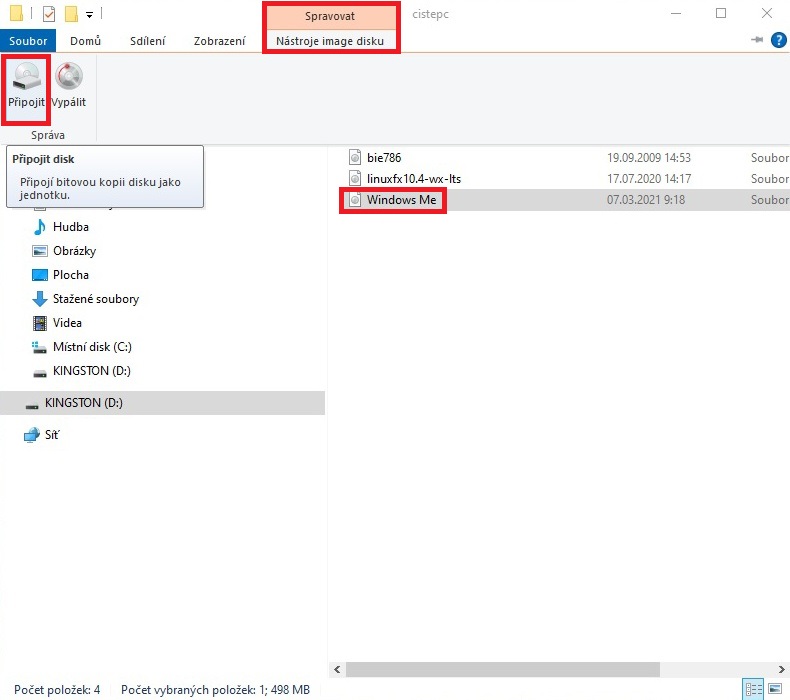
Jak vidíte, virtuální jednotka DVD (E:) je připojena.
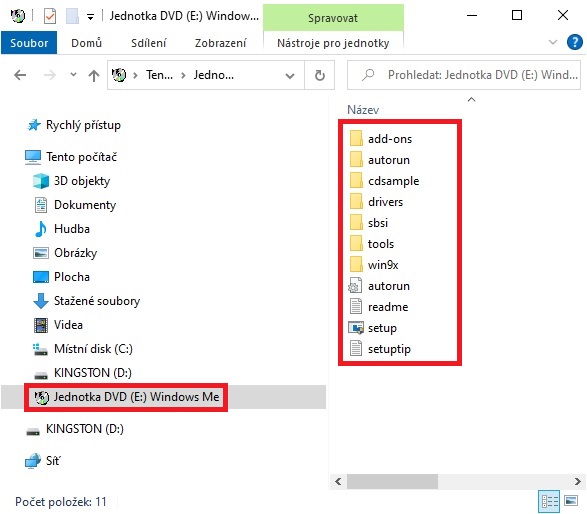
Zkusil jsem pustit i setup, což je soubor, kterým se vždy instalace spouští, ale hodilo mi to hlášku Tato aplikace nemůže běžet ve vašem počítači. Takže ve Windows 10 si Windows Millenium nenainstalujete.

Vytvoření virtuálního disku ve Windows 11
V operačním systému Windows11 je to trošku jednodušší, stačí opět najít složku s ISO souborem, najet na něj a nahoře jen kliknout na Připojit.
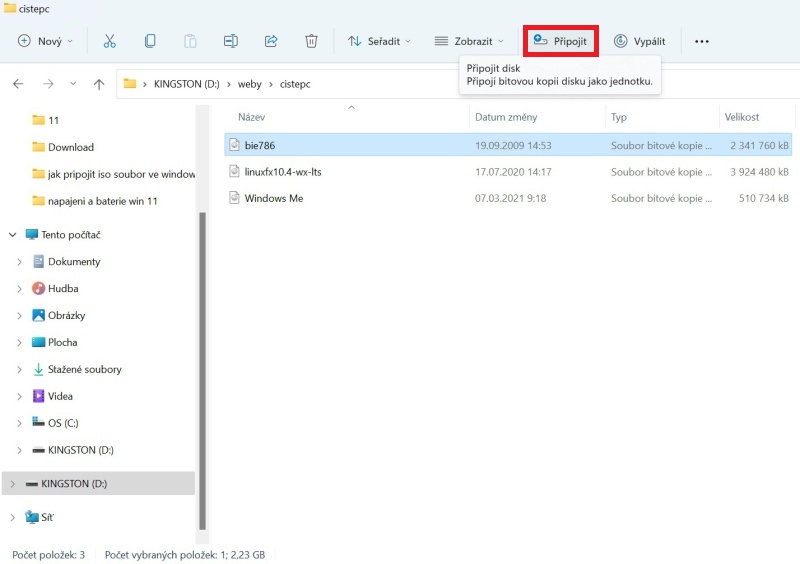
Tentokrát jsem vybral Win 7 a jak vidíte, virtuální mechanika Windows 7 je pod písmenem E.
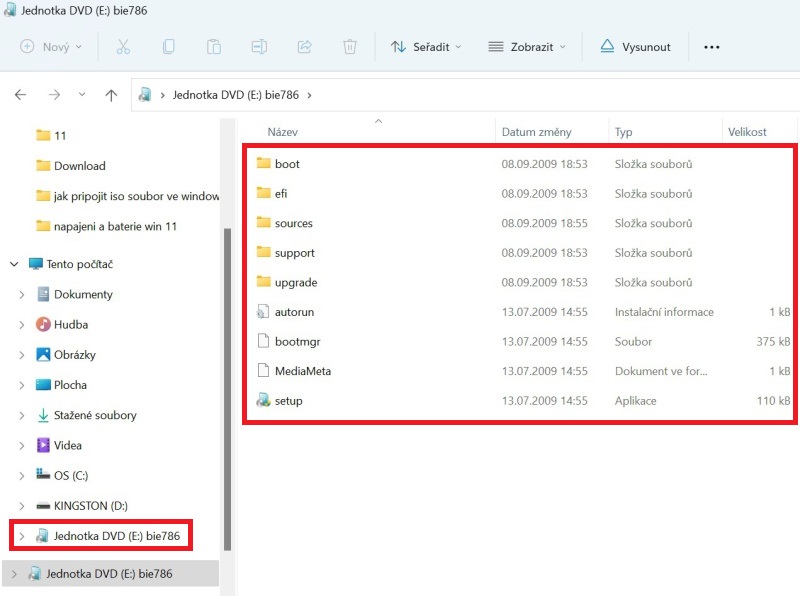
Opět jsem zkusil spustit instalaci přes setup a zde už to najelo, každopádně mám Windows 11, plně aktualizovaný a neplánuji si do počítače nahrávat starý nepodporovaný operační systém, protože na něm denně pracuji a bezpečnost je důležitá.
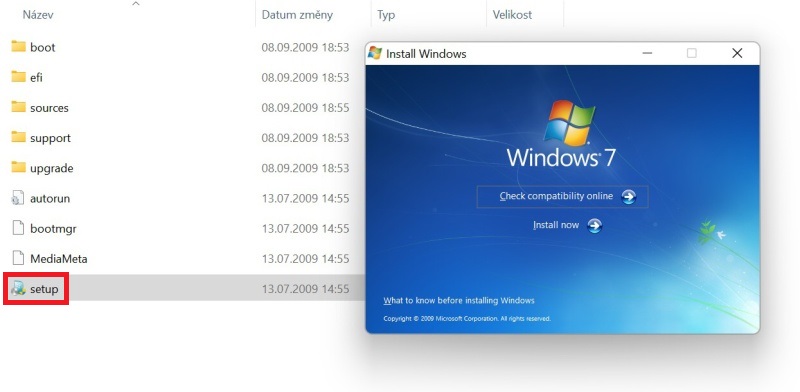
Kdo na PC hrajete hry a máte z vlastního zakoupeného originálního cd/dvd disku vytvořený obraz ISO, pak je to také dobré řešení. Dříve se používala aplikace Daemon Tools Lite, ale třeba také program Virtual clonedrive.
Související:
Jak vytvořit ISO soubor ve Windows
Buďte první kdo přidá komentář